

ネットワークと共有センターを開いたときに表示されるアイコンや名前は初めてそのネットワークに接続したときに自動的に決まりますが、どのネットワークかをわかりやすくしたい場合などに名前やアイコンを変更したくなる場合もあると思います。そこで今回はWindows 7でネットワークと共有センターに表示されるネットワークの名前やアイコンを変更する方法を紹介します。
タスクバーの「ネットワーク」アイコンを選択します(スクリーンショットの赤枠)。
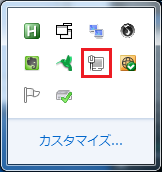
表示された「現在の接続先」から「ネットワークと共有センターを開く」を選択し、「ネットワークと共有センター」を開きます。
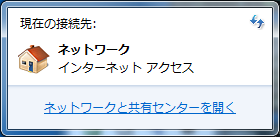
または、「スタートメニュー」等から「コントロールパネル」を開き、「ネットワークの状態とタスクの表示」を選択します(スクリーンショットの赤枠)。
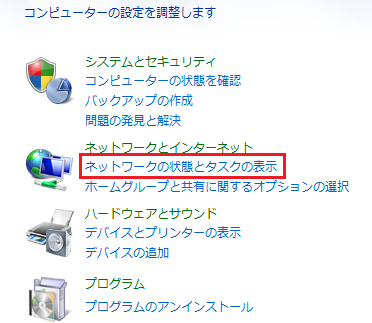
表示された「ネットワークと共有センター」で、変更したいネットワークのアイコンを選択します(スクリーンショットの赤枠)。
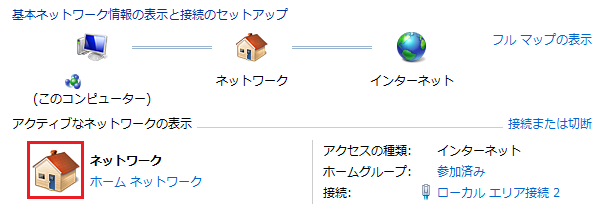
「ネットワーク プロパティの設定」ウィンドウが開いたら「ネットワーク名」の欄に任意のネットワーク名を入力します。
また、ネットワークアイコンを変更する場合は、アイコンの右にある「変更」を選択します。
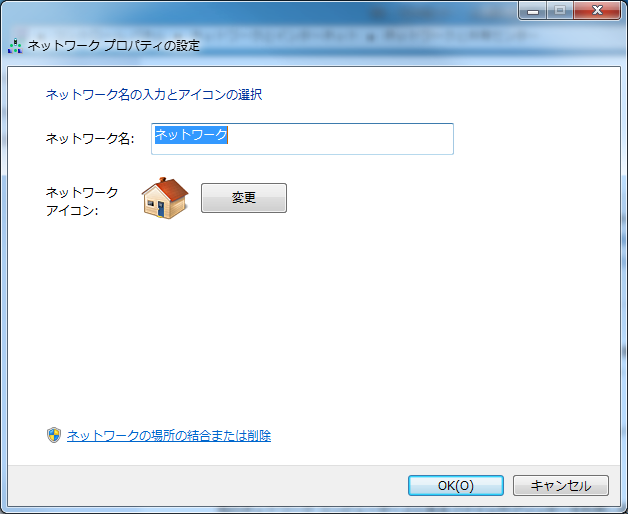
すると「ネットワーク アイコンの変更」ウィンドウが表示されます。ここで使用したいアイコンを選択し、「OK」を選択して元の画面に戻ります。
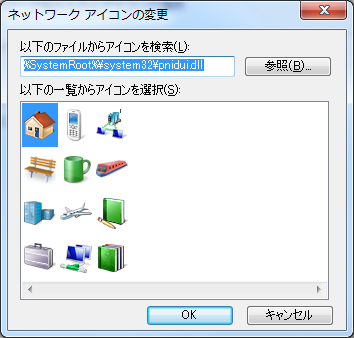
設定が完了したら「OK(O)」を選択し、ウィンドウ閉じて作業は完了です。